word怎样删除多余的页数?这是不少网友都关注的问题,接下来由php小编为大家带来word多余的页数删除教程,感兴趣的网友一起随小编来瞧瞧吧!

【使用分节符】
1、打开Word文档,将光标移动到多余空白页之前的页面。
2、在Word菜单中,选择“页面布局”选项卡。
3、在“页面设置”中,选择“分节符”选项。
4、在“分节符”中,选择“下一页”选项,然后单击“确定”按钮。
5、将光标移动到多余空白页,按下Delete键即可删除。
【使用删除命令】
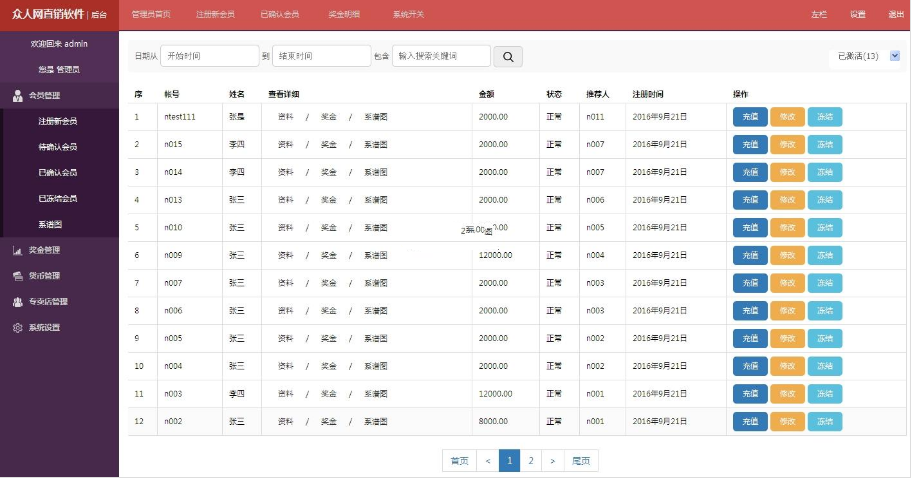
双轨制会员管理系统是一个以asp+access进行开发的双轨制直销系统源码,要求很低,容易维护。 后台路径:/admin 后台用户名和密码均为:admin 9.1版更新内容: 1、增加了操作余额前自动备份数据库,如果操作成功,则自动删除备份的数据库;如果操作有页面错误导致不成功,则会自动恢复到备份的数据库。这样运行过程中,即使是程序错误,也不用担心数据丢失了。 2、增加会员登录首
 843
843

1、打开Word文档,将光标移动到多余空白页之前的页面。
2、在Word菜单中,选择“开始”选项。
3、在“编辑”中,选择“查找和替换”选项。
4、在“查找和替换”中,选择“特殊”按钮,然后选择“分页符”选项。
5、单击“查找下一个”按钮,找到多余空白页。
6、单击“删除”按钮,即可将多余空白页删除。
以上就是PHP中文网为大家带来的word多余的页数删除教程的全部内容,希望能够帮助到大家,想了解更多相关信息敬请关注PHP中文网!
以上就是word怎样删除多余的页数的详细内容,更多请关注php中文网其它相关文章!

全网最新最细最实用WPS零基础入门到精通全套教程!带你真正掌握WPS办公! 内含Excel基础操作、函数设计、数据透视表等

Copyright 2014-2025 https://www.php.cn/ All Rights Reserved | php.cn | 湘ICP备2023035733号